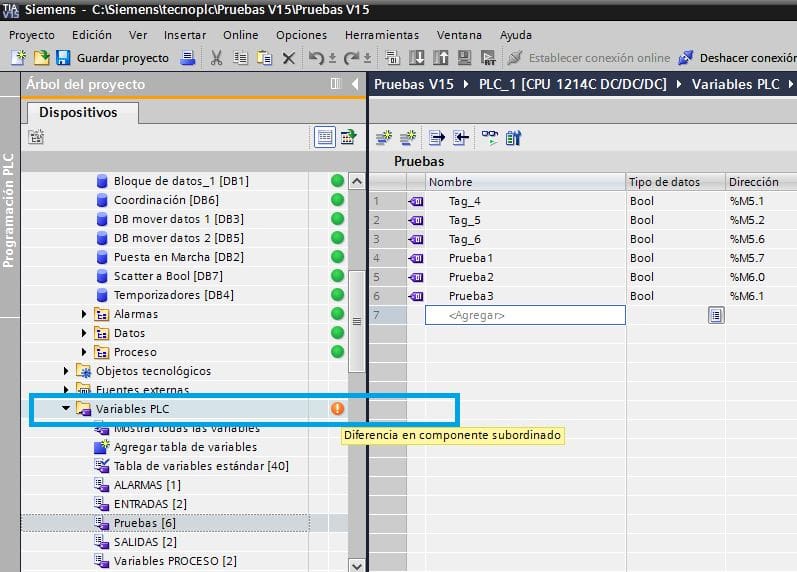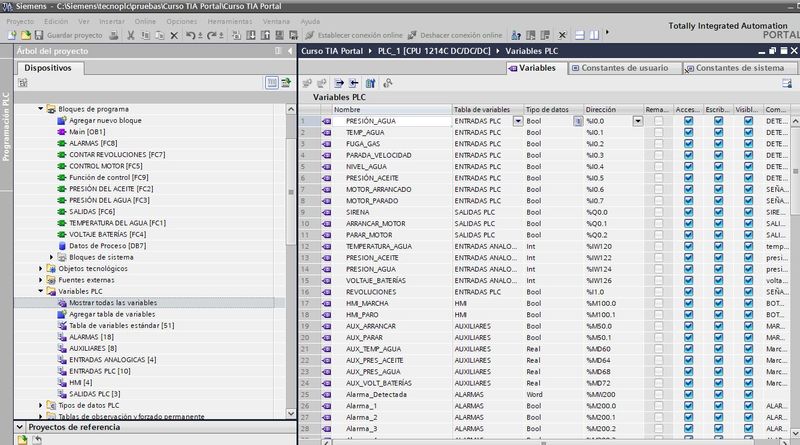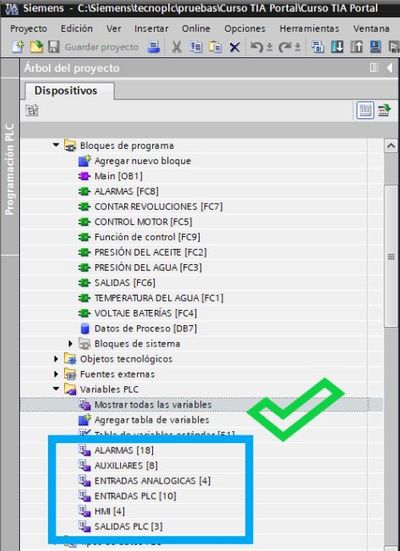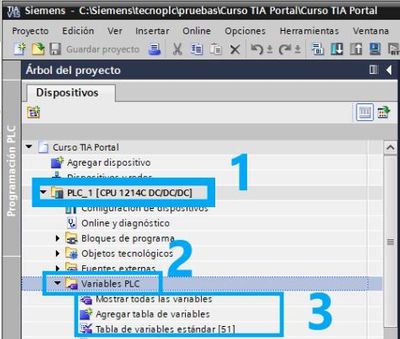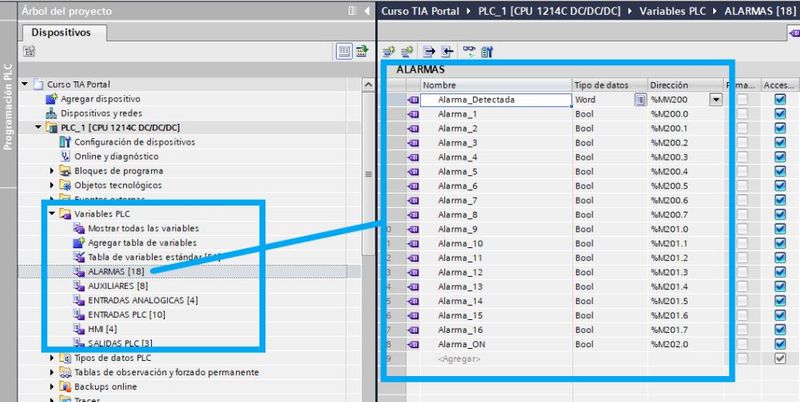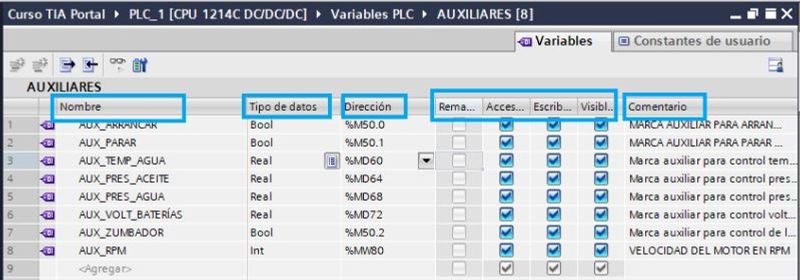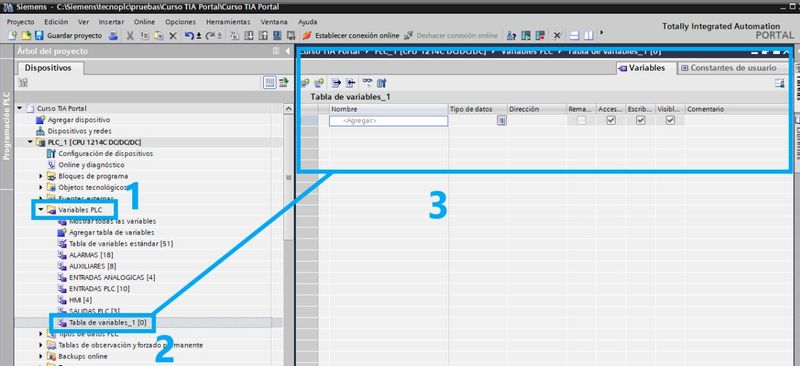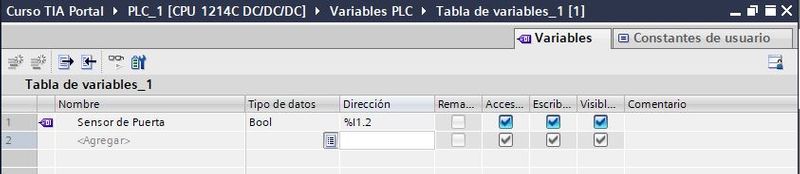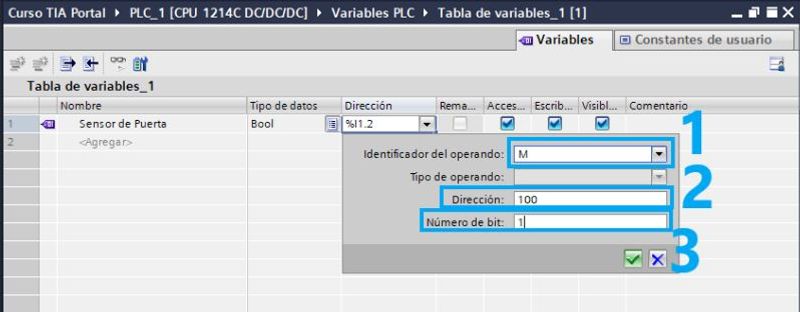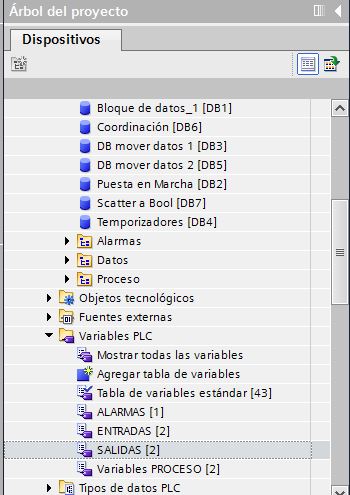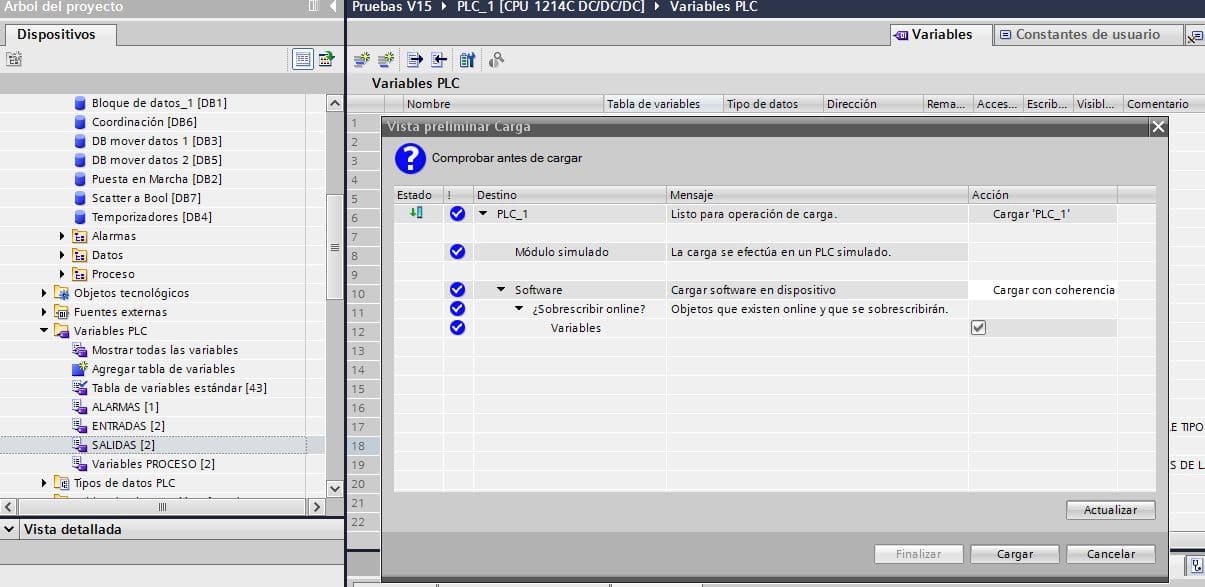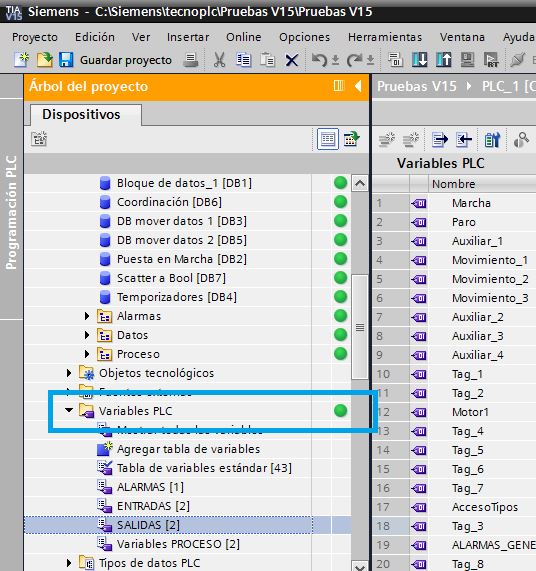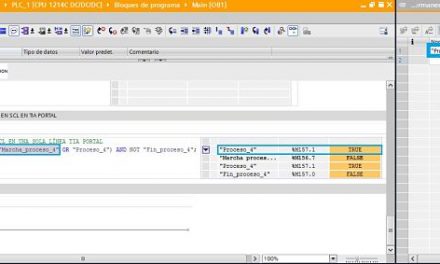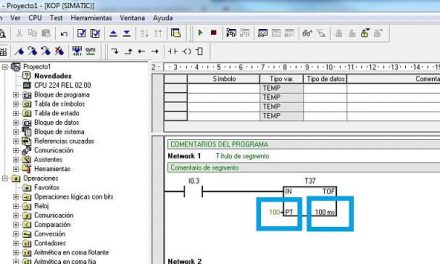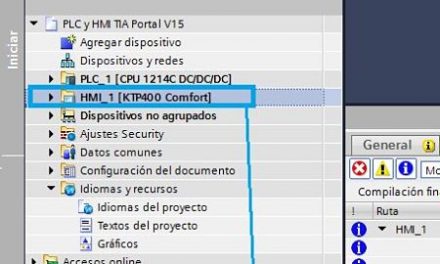Te explico al detalle las tablas de variables en TIA Portal paso a paso, cómo crear una tabla, como añadir datos a la tabla y cómo clasificar las variables en diferentes tablas para mejorar la estructura del programa. Además, te enseño las mejoras y evolución que han tenido a lo largo de las versiones de TIA portal en la comprobación de la tabla Offline / Online y el guardado de datos.
Este artículo pertenece al Curso de TIA Portal gratis. Al final del artículo encontrarás el acceso al Menú del Curso.
¿Qué es una tabla de variables en TIA Portal?
En primer lugar, debemos saber que, cuando empezamos un proyecto en TIA Portal tenemos que conocer muy la automatización y todos los elementos y sensores que vamos a utilizar. De este modo, podremos clasificar todos esos elementos en variables del PLC con un nombre especifico que nos ayudará a entender el programa.
Debido a esto, cuando un programa se hace muy extenso, podemos tener miles de variables para utilizar, por lo que sería necesario ordenar todas esas variables lo máximo posible para poder encontrarlas cuando lo necesitemos.
Imagina que tienes todas las variables sin ordenar, entonces, en TIA Portal puedes ver todas las variables juntas, como muestro en la siguiente imagen, pero si buscas una en concreto, deberías moverte por toda la tabla hasta encontrarla.
Por consiguiente, una tabla de variables es una zona de memoria para agrupar diferentes variables y clasificarlas para conseguir una mejor estructura del programa. Es más, le podemos dar un nombre a cada tabla para identificar qué variables están dentro y así conocer en qué proceso se van a utilizar esas variables.
¿Dónde está la tabla de variables en mi proyecto?
Ya que sabemos para qué sirve una tabla, vamos a buscar la ubicación de las tablas de variables dentro de TIA Portal. Por ello, tenemos que buscar en el árbol del proyecto, en la sección llamada “Variables PLC”, donde se desplegará unas opciones de “Mostrar todas las variables” y otra opción de “Agregar tabla de variables”.
Cuantas tablas puedo tener en mi proyecto.
Al comienzo del articulo hablábamos del objetivo de crear una tabla, de lo positivo que sería tener ordenados todos los datos en diferentes tablas para poder identificar los elementos y sensores del proceso. Como resultado, podemos añadir cuantas tablas de variables necesitemos para nuestro proyecto, para, de esta manera, tener bien estructurada nuestra zona de memoria y todos los elementos a programar.
Por lo tanto, podemos añadir una tabla con todas las entradas del PLC, otra tabla para clasificar las salidas del PLC, otra tabla para las marcas que vayamos a utilizar en común con la pantalla HMI. Asimismo, también podemos tener otra tabla para incorporar las variables de las alarmas del proceso, y muchas más.
Como puedes ver, si creamos una tabla de variables con un nombre específico y ahí colocamos las variables de ese proceso, nos ayudará a un mejor diagnostico del programa y agiliza encontrar los problemas más rápidamente.
Qué variables puedo tener dentro de una tabla.
A continuación, vamos a ver cómo es el interior de una tabla de variables en TIA Portal y comprobar los tipos de variables que podemos tener.
Como podemos ver en la imagen siguiente, la tabla de variables tiene varias columnas de información donde se puede colocar el nombre de la variable, la dirección de memoria que va a ocupar, un comentario breve y alguna columna más. Igualmente, podemos ver que también hay una columna llamada “Tipo de datos”.
En este caso podemos ver que se utilizan marcas de memoria “M” y, si te fijas, en la columna de tipo de datos puedes ver diferentes tipos. Por lo tanto, cuando insertas una variable nueva puedes seleccionar la dirección de memoria y además el tipo de variable.
Es más, en la columna de “dirección” puedes seleccionar el tipo de variable que necesitas:
- Una entrada del PLC (“I”).
- Una salida del PLC (“Q”).
- Una memoria Marca (“M”).
Cómo crear una tabla de variables en TIA Portal.
Mientras tanto, vamos a empezar de cero y vamos a crear una tabla de variables para poder tener los datos de nuestro proyecto clasificados. En primer lugar, tenemos que ir al árbol del proyecto y buscar la sección de “Variables PLC”. A continuación, desplegamos esta sección y hacemos doble clic en la opción de “Agregar tabla de variables”.
Como consecuencia de esto, se generará automáticamente una nueva tabla que se llamará “Tabla de variables [0]” con un corchete y un “0” dentro de los corchetes, indicando que la tabla tiene 0 variables.
Cómo añadir una variable a una tabla en mi proyecto.
Como resultado de lo anterior, tenemos una tabla completamente vacía y lista para insertar todos los datos que necesitemos. Por ello, vamos a añadir variables a la tabla de variables desde la columna llamada “Nombre”.
Si te das cuenta, en sombreado ya te indica la opción de “Agregar”, esto es porque si haces doble clic ahí en el recuadro, automáticamente te va a dejar introducir un nombre para la variable que quieres crear, como se muestra a continuación.
Una vez escribimos el nombre simbólico para este dato, y damos a “Enter”, automáticamente TIA Portal va a generar por defecto un tipo de dato y una dirección, normalmente, una dirección que está vacía y no se ha utilizado nunca en el programa.
Parece que esta dirección que se ha generado no es la que necesitamos, así que tendremos que editarla. Por ello, iremos en primer lugar a la columna de “Tipo de datos” y seleccionaremos el tipo que nos interese, en este caso, vamos a dejarlo en tipo “Bool” ya que necesitamos solamente un bit. A continuación, pasaremos a la columna de “Dirección” y seleccionaremos el tipo de variable que nos interesa. Si necesitas utiliza una entrada del PLC, seleccionarás la “I”, si por lo contrario necesitas una salida del PLC escogerás la “Q”.
En cambio, en este ejemplo quiero utilizar una Marca “M”, por eso le damos al menú desplegable y podremos seleccionar la “M”. Es más, tenemos que seleccionar también la Dirección que queremos para ese dato, por ejemplo, vamos a seleccionar la dirección “100” y, además, tenemos que seleccionar el número de bit, ya que antes hemos escogido el tipo de datos como Bool (es decir, un bit).
5 pasos para añadir una variable a una tabla.
- Agregar un nombre simbólico.
- Seleccionar el tipo de dato.
- Seleccionar el tipo de variable.
- Seleccionar la dirección para la variable.
- Seleccionar el número de Bit.
Evolución y ventajas de las tablas en las distintas versiones de TIA.
Finalmente, hemos de saber que a lo largo de las versiones de TIA Portal, las tablas de variables también han evolucionado, de manera que, cada vez son más potentes y nos permiten trabajar con ellas tanto de manera Offline y Online. Es más, el cambio más tecnológico de las tablas tuvo lugar en la V15, donde se añadieron características de mejora que nos permitían ver nuestras variables Online. Te lo explico a continuación.
¿Para qué utilizamos las tablas de variables en TIA Portal V15?
Las tablas de variables las utilizamos para estructurar todas las variables del proyecto. De manera ordenada se clasifican las variables en las distintas tablas poder encontrarlas más fácilmente. Por ejemplo, se pueden crear tablas donde definir las entradas, otra tabla para definir las salidas, otra tabla para definir alarmas, etc…
Mejoras en las tablas en TIA Portal V15.
En TIA Portal V15 encontramos algunas mejoras respecto a otras versiones. Una de las mejoras consiste en que cuando transferimos el proyecto al PLC, se transfieren también las tablas de variables, guardándose dichas tablas en el PLC. Anteriormente, las tablas de variables no se transferían al PLC, sino que, al transferir el proyecto, se transferían todas las variables, sin más.
Por consiguiente, observamos en la imagen anterior como, al transferir el proyecto, nos indica que ha habido una modificación en las variables y por tanto se va a transferir esa modificación, que incluye la transferencia de las tablas.
Modo Online para visualizar las tablas de variables.
Como resultado, cuando nos ponemos Online con el PLC, podemos observar en el árbol del proyecto como en el apartado de las tablas de variables también se observa la “Esfera” de comunicación Online, indicándonos el color verde que todas las tablas de variables Online / Offline son iguales.
Por el contrario, si ahora añadimos unas tablas de variables en TIA Portal V15 en nuestro proyecto Offline, con sus variables correspondientes, habremos generado un cambio y, por tanto, cuando nos conectemos Online, el TIA Portal detectará diferencias y nos indicará con la “Esfera” de otro color (naranja) que existen diferencias Online /Offline.
Espero que se te haya quedado claro este tema. Con el siguiente enlace accederás al siguiente artículo del Curso TIA Portal, donde ya vas a empezar a programar con todos los detalles sobre contactos abiertos y cerrados y la programación Ladder o KOP. Empieza ya a programar, no te lo pierdas:
Finalmente, he elaborado un vídeo donde te enseño todo lo que debes conocer sobre las tablas de variables en TIA Portal, desde cómo crear una tabla hasta cómo introducir variables a cada tabla, cómo modificar las variables, cómo editar las tablas, cuantas tablas puedes tener en tu proyecto TIA y mucho más. Es más, nos conectamos Online al PLC, lo ves en tiempo real, observamos los datos de la tabla en Online y hacemos todas las pruebas necesarias para que entiendas su funcionamiento. No te lo pierdas.
Este artículo pertenece al Curso TIA Portal gratis. Puedes acceder al Menú principal del curso con el siguiente enlace, donde encontrarás un guion con todos los temas y desde ahí acceder a cualquiera de los artículos. Fácil y rápido:
Por cierto, si puede ser, déjame un comentario y dime lo que piensas sobre el artículo: bueno o malo, si crees que le falta algo, si te ha ayudado, lo que sea. De esta manera, yo podré mejorarlo y nos servirá a todos. Te contestaré en menos de 24h. Muchas gracias.